Việc tìm kiếm tài nguyên để phục vụ cho thiết kế là một trong những vấn đề rất quan trọng với người làm thiết kế. Tuy nhiên, rất nhiều tài nguyên ảnh sau khi tìm được lại có logo hoặc chữ đã chèn sẵn và không thể sử dụng được. Tuy nhiên, có rất nhiều phần mềm giúp bạn loại bỏ phần chữ hoặc logo không cần thiết. Trong khuôn khổ bài viết này, FPT Arena sẽ giới thiệu các công cụ tự động có thể sử dụng ngay trên điện thoại, hỗ trợ đắc lực cho quá trình làm việc của bạn.
1. PicsArt Photo

sẽ là cái tên đầu tiên với độ phổ biến rộng khắp với cộng đồng đông đảo người sử dụng. Các tính năng cơ bản như cắt ghép, chỉnh màu… đều được hỗ trợ rất đầy đủ và thông minh. Giao diện của app cũng được chia ra thành các nhóm công cụ khác nhau để người dùng dễ dàng tìm kiếm công cụ mà mình muốn. Qua nhiều phiên bản, thuật toán phần mềm của PicsArt Photo ngày càng cải tiến hơn và mang đến nhiều tính năng nổi bật như xóa người, xóa vật thể thừa trong khung hình… và đương nhiên là có cả tính năng xóa chữ trên ảnh.
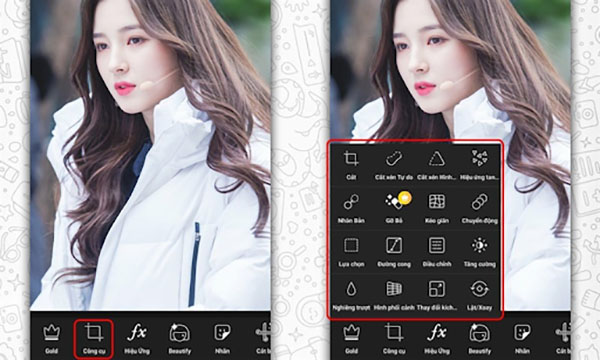
Cách xóa chữ trên ảnh với PicsArt Photo cũng khá đơn giản. Đầu tiên, bạn mở ứng dụng sau đó nhấn vào phần dấu cộng lớn nằm chính giữa, phía dưới của màn hình. Phần mềm sẽ mở giao diện chọn ảnh và bạn chỉ cần tìm đúng bức ảnh mà mình muốn quá chữ đi là được.
Sau khi ảnh đã hiển thị, tại phần công cụ, bạn ấn vào chức năng nhân bản. Cơ chế hoạt động của chức năng này là nó sẽ dùng phần hình ảnh tương tự xung quanh khu vực cần xóa chữ chèn lên trên khu vực có chữ. Nhờ vậy mà bức ảnh sẽ được xóa chữ tự nhiên hơn. Khi ấn vào chức năng nhân bản, sẽ có 1 vòng tròn hiện ra. Vòng tròn để xác định khu vực mà bạn muốn lựa chọn để đè lên chữ. Sau đó, bạn ấn vào công cụ chiếc bút rồi tô lên trên chữ là phần chữ sẽ biến mất dần. Sau khi đã xóa chữ xong thì bạn chỉ cần ấn áp dụng là được.
➡️➡️➡️Xem thêm thông tin: Photography và phong cách nhiếp ảnh của các Photographer
2. Snapseed
Sinh sau đẻ muộn hơn người anh em của mình một chút nên độ phổ biến của Snapseed có phần kém hơn. Tuy nhiên, với những tính năng mạnh mẽ của mình, lượng người sử dụng Snapseed cũng vô cùng đông đảo. Các tính năng của Snapseed cũng chủ yếu tập chung vào việc mang đến những công cụ chỉnh sửa hình ảnh nhanh nhất và thông minh cho người dùng. 29 công cụ chưa tính các bộ lọc và tính năng đang phát triển của Snapseed đã thoải mái để có thể đáp ứng được nhu cầu từ cơ bản đến nâng cao cho người dùng. Độ tương thích của Snapseed với các thiết bị Android cũng rất cao và không yêu cầu nhiều về cấu hình của điện thoại. Riêng với tính năng xóa chữ trên ảnh của Snapseed đang thể hiện sự ưu việt hơn hẳn khi sử dụng các thuật toán tự nhận diện khu vực có màu sắc tương đương để tái tạo lại các điểm ảnh bị che bởi chữ.
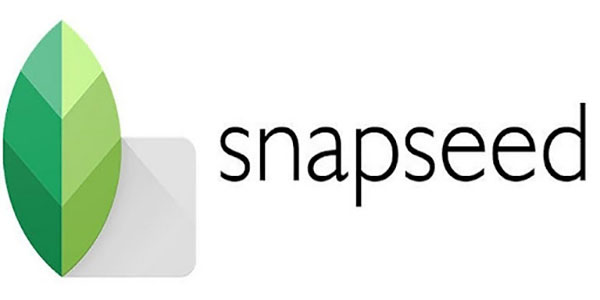
Để sử dụng tính năng xóa chữ trên ảnh của Snapseed, bạn truy cập ứng dụng và thêm ảnh cần xóa chữ. Tiếp đến, bạn ấn vào công cụ và chọn tính năng chỉnh sửa. Ở chế độ này, bạn chỉ cần dùng tay bôi lên phần chữ cần xóa, công cụ sẽ tự động xóa phần chữ chèn lên đi cho bạn. Nếu phần chữ quá nhỏ, bạn có thể zoom lớn hơn để chọn chính xác vùng chữ cần chọn.
Sau khi xóa chữ xong, bạn ấn vào dấu tích để lưu các cài đặt chỉnh sửa. Để lưu được ảnh, bạn ấn vào nút “Xuất”, các tùy chọn lưu sẽ được hiển thị và bạn chỉ cần chọn theo yêu cầu là được.
3. PhotoDirector Photo
PhotoDirector Photo cũng là một trong những ứng dụng chỉnh sửa hình ảnh mà bạn có thể dễ dàng tải về trên các thiết bị di động. Tuy nhiên, điểm đặc biệt ở đây là bạn hoàn toàn có thể cài đặt được ứng dụng này trên cả nền tảng Window để sử dụng trực tiếp trên máy tính. Mặc dù ít phổ biến hơn 2 phần mềm trên khi người dùng. Được ứng dụng những tính năng tuyệt vời phát triển từ trí tuệ nhân tạo, PhotoDirector Photo không chỉ cho phép bạn sử dụng tính năng xóa chữ trên ảnh mà nó còn cho phép bạn xóa toàn bộ các vật thể không mong muốn đi. Đó có thể là đồ vật, con người, cây cối… Bạn cũng có thể nâng cao chất lượng hình ảnh cho những bức hình quá vỡ với độ phân giải thấp.
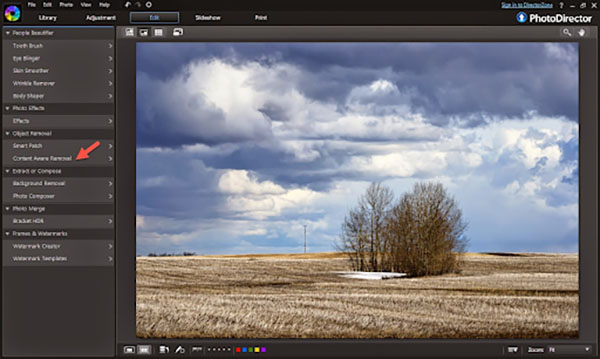
Cách xóa chữ trên ảnh với ứng dụng PhotoDirector Photo cũng khá đơn giản. Đầu tiên, tương tự như những ứng dụng khác, bạn vẫn sẽ truy cập ứng dụng và thêm ảnh vào từ thư viện của máy. Nếu sử dụng phiên bản trên máy tính, bạn chọn vào Library và tìm tới thư mục chứa ảnh để chọn y như các ứng dụng khác. Sau khi chọn file, giao diện làm việc của PhotoDirector Photo sẽ hiện ra.
Sau khi đã xác định được các vật thể, logo hay chữ cần được loại bỏ, bạn tìm kiếm bộ công cụ Edit và chọn vào chức năng Content Aware Removal. Tính năng này sẽ hỗ trợ bạn xóa vật thể gần như tương tự với cách mà Snapseed làm bằng cách ứng dụng công nghệ trí tuệ nhân tạo để tự động lấy các điểm ảnh xung quanh vật thể để lấp đầy vị trí cần che. Tuy nhiên, do có thể dùng trên máy tình và thao tác với chuột nên các thao tác chọn vật thể sẽ dễ dàng và chuẩn xác hơn. Bạn sẽ có 2 lựa chọn khoanh vùng vật thể. Với công cụ chổi tô, bạn chỉ cần dùng chổi bôi lên trên vật thể cần xóa, rất hiệu quả và nhanh chóng với các chủ thể đứng đơn lẻ. Ngược lại, với những vật cản đừng xen vào nền, công cụ chổi quét sẽ giúp bạn tạo vùng bao quanh vật thể thừa, giúp thao tác xóa chính xác hơn.
Sau khi đã hoàn thiện, bạn chọn Apply để lưu các chỉnh sửa vừa rồi lại. Ngoài ra, bạn cũng có thể chỉnh sửa tiếp tục với những thao tác khác trước khi chọn vào Save to để lưu ảnh.
Trên đây là những cách xóa chữ trên ảnh đơn giản và nhanh chóng nhất với các công cụ đa nền tảng, hỗ trợ rất tốt cho quá trình làm việc của bạn. Nếu bạn đang quan tâm và tìm hiểu về những kiến thức liên quan đến mỹ thuật đa phương tiện và thiết kế, hãy tham khảo ngay khóa học của FPT Arena.
Viện Đào Tạo Quốc Tế FPT
FPT Arena Multimedia – https://arena.fpt.edu.vn










